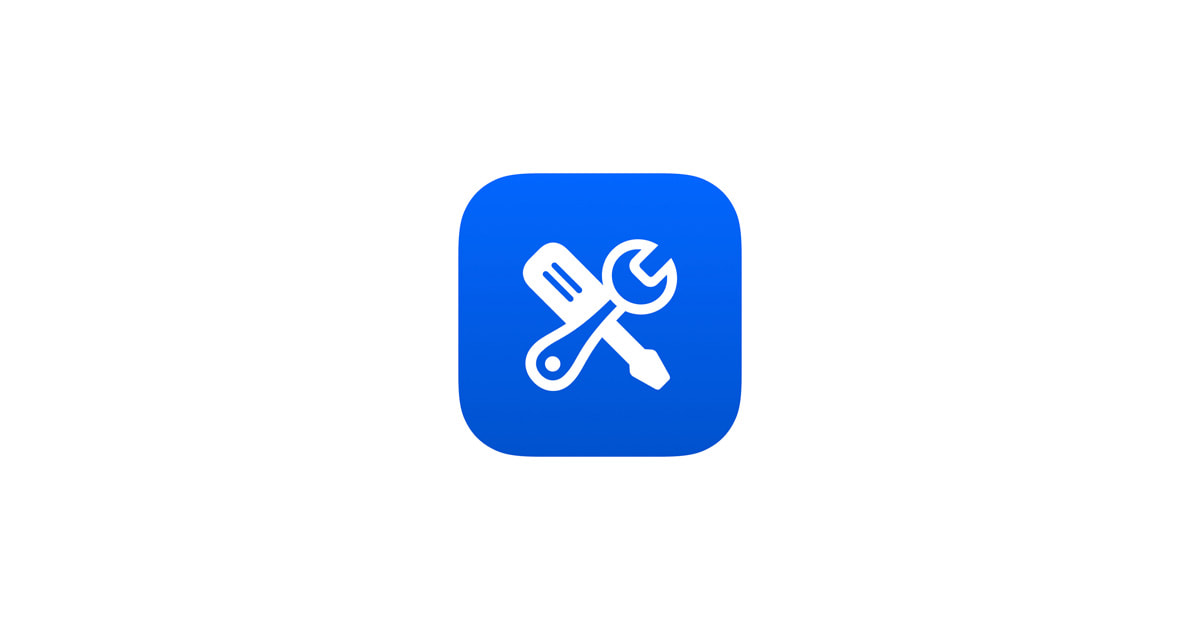В декабре Apple расширила возможности самообслуживания своих устройств и ввела новый процесс диагностики Apple Diagnostics.
Сервис позволяет самостоятельно найти проблемы в iPhone, выяснить, требуется ли замена детали, или убедиться, что ремонт успешно завершен, пройдя диагностические тесты.
На каких iPhone можно провести диагностику?
Диагностика доступна на 17 моделях iPhone:
- iPhone 12
- iPhone 12 mini
- iPhone 12 Pro
- iPhone 12 Pro Max
- iPhone 13
- iPhone 13 mini
- iPhone 13 Pro
- iPhone 13 Pro Max
- iPhone SE (3 поколения)
- iPhone 14
- iPhone 14 Plus
- iPhone 14 Pro
- iPhone 14 Pro Max
- iPhone 15
- iPhone 15 Plus
- iPhone 15 Pro
- iPhone 15 Pro Max
Cервис Apple Diagnostics работает только в странах, где есть программа самостоятельного ремонта, Россия в их число не входит.
Что нужно, для начала диагностики?
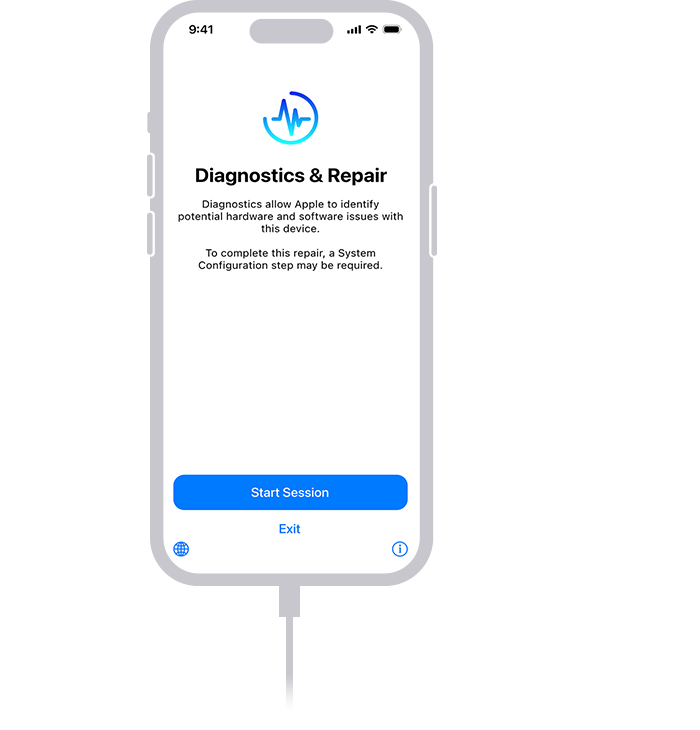
Чтобы запустить Apple Diagnostics, на тестируемом iPhone должна быть установлена iOS 17 или новее (но не бета). Также важно иметь постоянное подключение к Wi-Fi, так как в режиме диагностики сотовые соединения не поддерживаются.
Для доступа к наборам тестов вам также понадобится отдельное дополнительное устройство с браузером. Подходят такие варианты:
- iPhone под управлением iOS 13 или новее
- iPad под управлением iPadOS 13
- Mac под управлением macOS Catalina 10.15 или новее
- Windows с Chrome 55 или новее/Firefox 59 или новее/Microsoft Edge 12 или новее.
Что можно проверить с помощью диагностики?
- Инспектор мобильных ресурсов – первоначальная оценка, проверяющая версию ПО и наличие аппаратных компонентов
- Битые пиксели – проверка цветов и узоров для поиска пиксельных аномалий
- Мультитач – определение области дисплея, на которых есть рабочие или не отвечающие сенсорные пиксели
- Качество изображения камеры – выявление проблем с качеством изображения на фронтальной или основной камерах
- Face ID – проверка датчиков Face ID
- Аудиовыход – воспроизводит набор звуковых аккордов через встроенные динамики. Он предназначен для проверки того, что звуки, издаваемые этими динамиками, четко слышны и не искажены.
Как запустить режим диагностики на iPhone и провести тесты?
Подготовка к диагностике

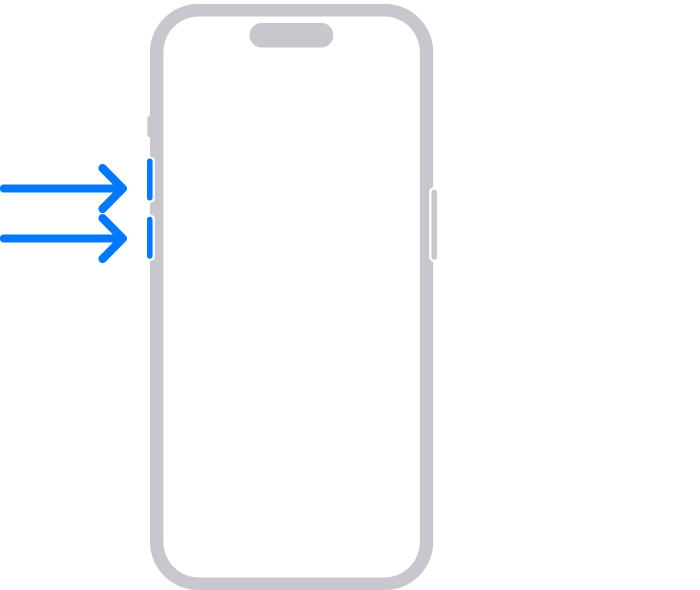
- Установить последнюю версию iOS
- Выключить iPhone, который нужно протестировать, и отключить все аксессуары
- Запустить Apple Diagnostics на втором iPhone по данной ссылке
- Взять тестируемый iPhone в выключенном состоянии, нажать и удерживать кнопки увеличения и уменьшения громкости
- Не отпуская кнопки, подключить iPhone к зарядному блоку мощностью 20 Вт и выше или напрямую к ПК, подключенному к сети
- Когда появится логотип Apple, отпустить кнопки
- После появления сообщения «Диагностика позволяет Apple выявлять потенциальные аппаратные и программные проблемы с этим устройством» устройство готово к диагностике
Процесс диагностики
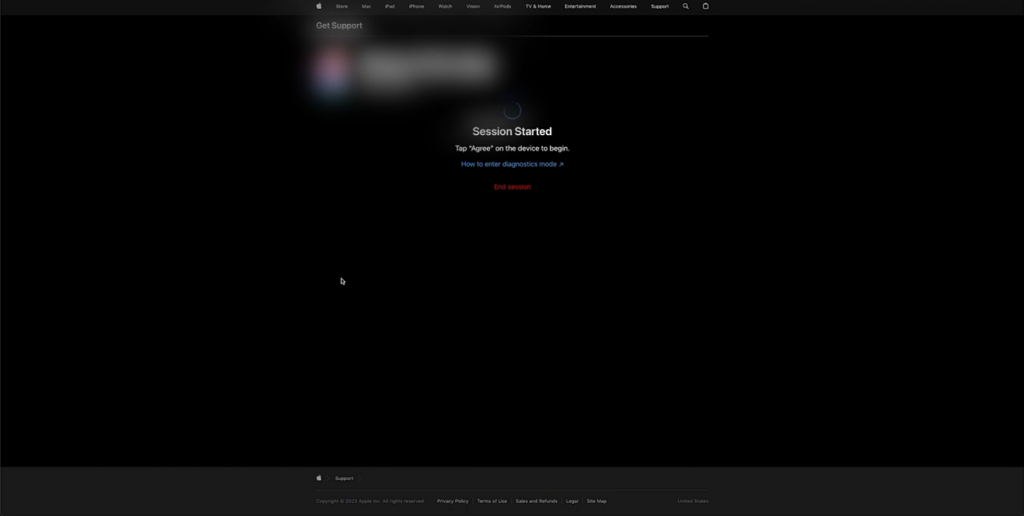
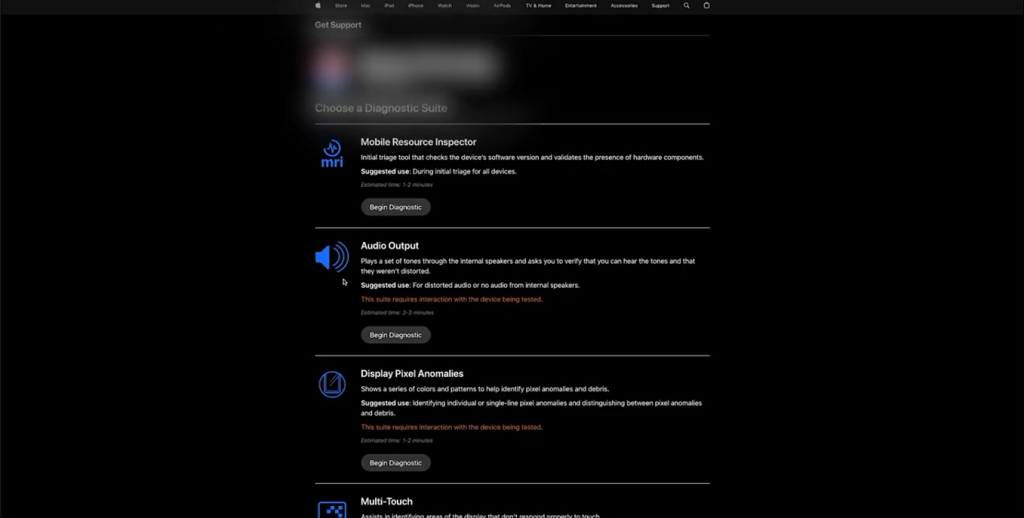
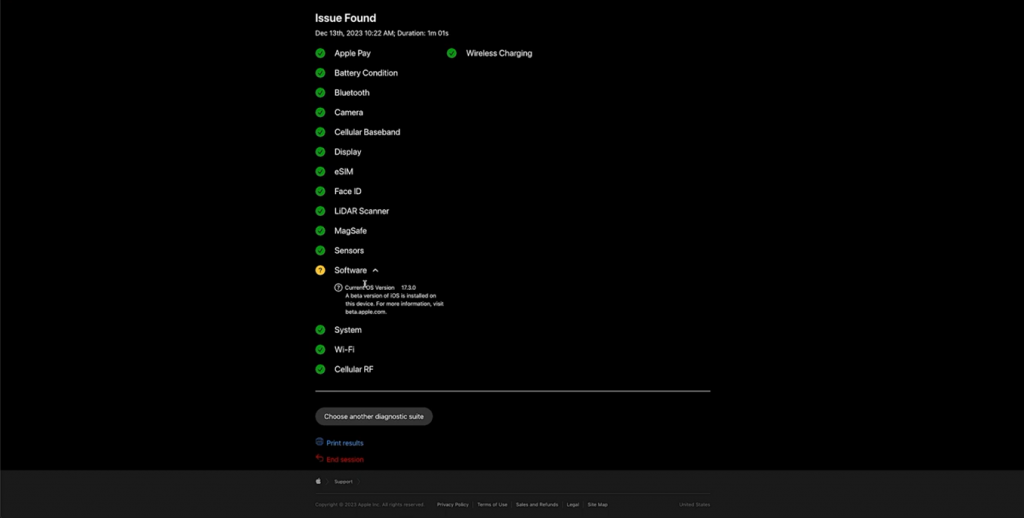
- На странице Apple Diagnostics на втором устройстве ввести серийный номер тестируемого iPhone, получить который можно коснувшись значка информации в правом нижнем углу экрана диагностики
- На втором устройстве нажать «Начать сеанс», в случае неполадок кликнуть «Попробовать еще раз»
- На тестируемом iPhone нажать «Начать сеанс» на экране диагностики
- Выбрать набор диагностических тестов.
На этом всё. Удачных тестов!